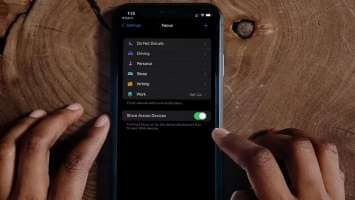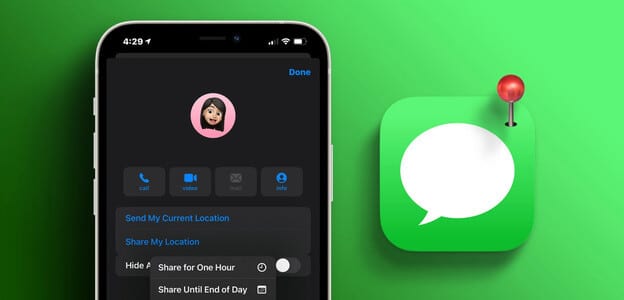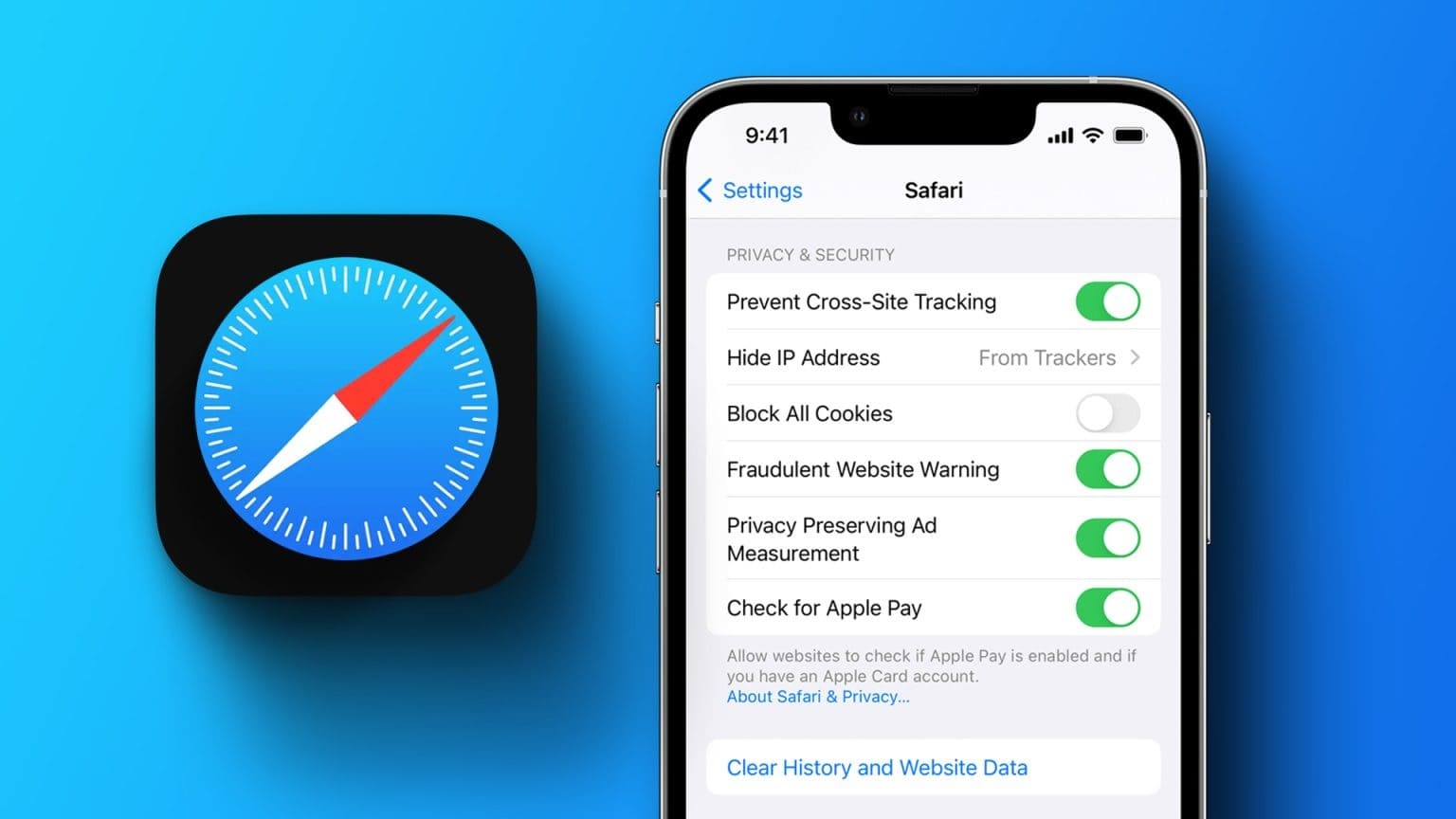Imagínese esto: tiene prisa por hacer una llamada telefónica. Sacas tu iPhone, marcas el número y ¡bam! De la nada, aparece un error que dice "la última línea ya no está disponible". Si le molesta un mensaje de error similar, entonces esta guía es para usted. Estas son las 7 formas principales de arreglar la última línea que ya no está disponible en el iPhone.
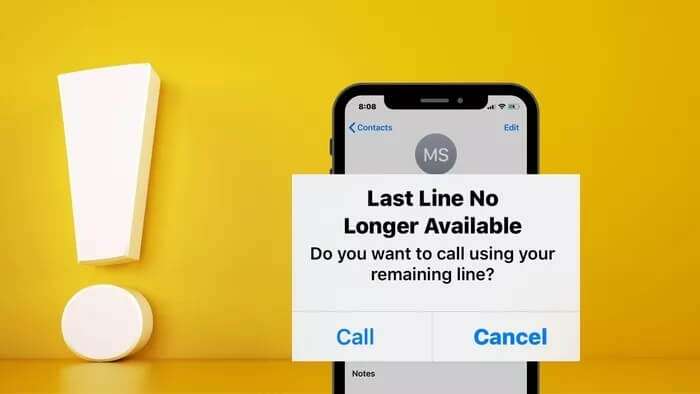
Este error básicamente lo obliga a usar la línea predeterminada de su elección (el número principal) para llamadas de voz o llamadas FaceTime en su iPhone. Esto significa que el número o la línea predeterminados se usan para llamar o enviar mensajes de texto a alguien, ya sea que la persona esté en los contactos de su iPhone o no. Pero si su iPhone no puede detectar esa última línea (el número principal), obtendrá este error: la última línea ya no está disponible. Lo más probable es que esto suceda cuando use el iPhone en modo SIM dual: SIM normal y eSIM.
Hemos enumerado algunos consejos para la solución de problemas que deberían ayudar a corregir el mensaje de error "la última línea ya no está disponible" en su iPhone en poco tiempo. Entonces, comencemos con eso.
1. Reinicia tu IPHONE
En primer lugar, puede comenzar conReinicia tu iPhone tu. Esto debería cerrar cualquier proceso o servicio en segundo plano que pueda ser responsable del error y corregir cualquier incompatibilidad menor.
Si tiene un iPhone X o posterior, mantenga presionado el botón . Estela del sueño Y cuál de los botones de volumen para mostrar un mensaje Apagar. En iPhones más antiguos, mantenga presionado el botón . Estela del sueño Hasta que el iPhone te pida que deslices Para apagar el dispositivo.
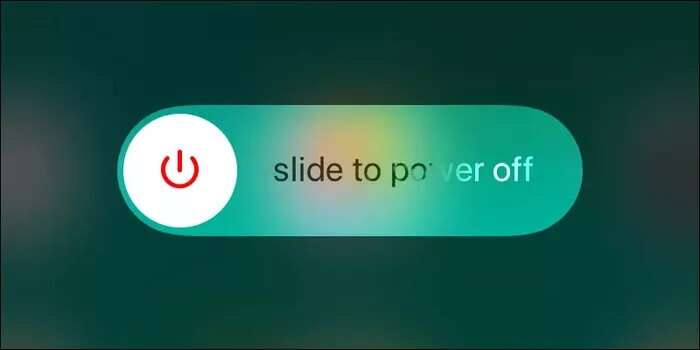
Espere hasta que su dispositivo se apague por completo, luego presione y mantenga presionado el botón . Estela del sueño de nuevo para encenderlo.
2. Borrar historial de llamadas
Luego, intente borrar el historial de llamadas en su iPhone para ver si eso ayuda. Por extraño que parezca, muchos usuarios informaron que lograron corregir el error de la última línea borrando Registro de llamadas en iPhone. También puedes probarlo.
Paso 1: encender aplicación movil en tu iPhone.
Paso 2: Ir última pestaña Y presione Editar sobre.
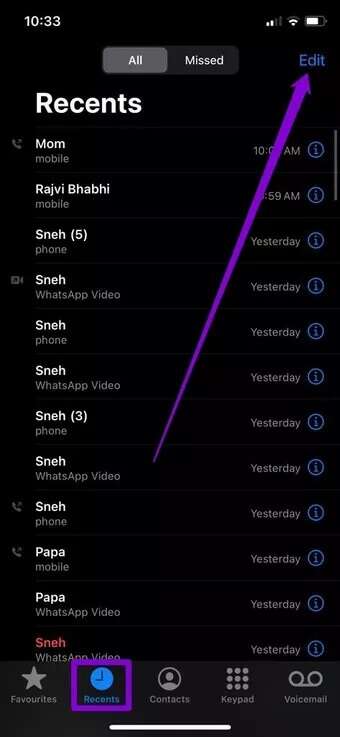
وة 3: Haga clic en Borrar en la esquina superior izquierda y seleccione Borrar todos los recientes Cuando se le pide que lo haga.
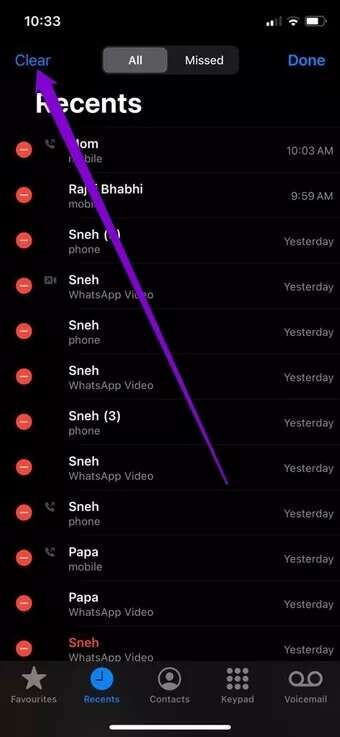
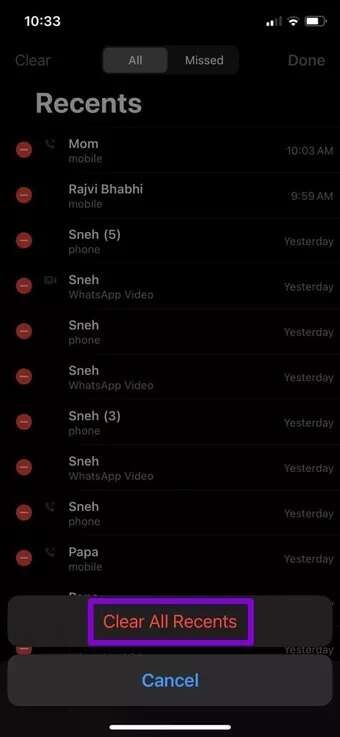
Reinicia tu iPhone su e intente hacer una llamada para ver si el error ya está resuelto.
3. Alternar modo avión
Si el error ocurre debido a un problema relacionado con la red, puede alternar Modo avión en iPhone arreglarlo. Si lo hace, obligará a su iPhone a volver a conectarse a la red y puede terminar solucionando el problema.
Deslice hacia abajo desde la esquina superior derecha para mostrar Centro de control. Haga clic en icono de avion para ejecutarlo Espere uno o dos minutos y luego apáguelo.
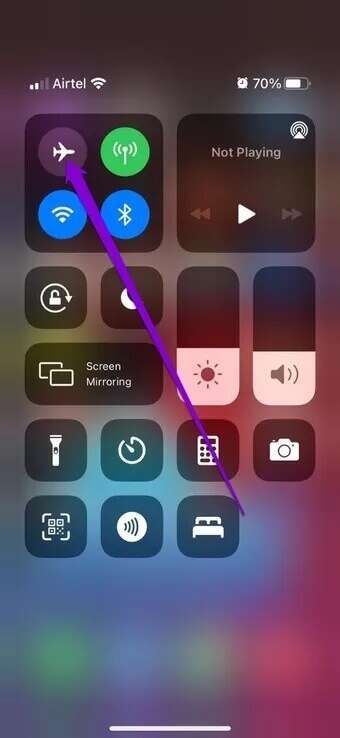
4. Retire y vuelva a insertar la tarjeta SIM
Si el problema persiste, puede intentar quitar la tarjeta SIM física de su iPhone e insertarla nuevamente. hazloApaga tu iPhone tu primero y luego usa la herramienta eyector de SIM para extraer la bandeja de la tarjeta SIM. Una vez retirado, limpiar tarjeta SIM Con un paño de microfibra e insértalo.

Encienda su iPhone e intente hacer una llamada nuevamente.
5. Actualizar la configuración del operador
Los operadores de red también actualizan su configuración de vez en cuando. Idealmente, estas actualizaciones se instalan automáticamente en segundo plano. Pero si por alguna razón la actualización no se realiza, puede instalar estas actualizaciones pendientes manualmente siguiendo los pasos a continuación.
Paso 1: encender Aplicación de configuración en tu iPhone. Ir عام Entonces presione Alrededor.
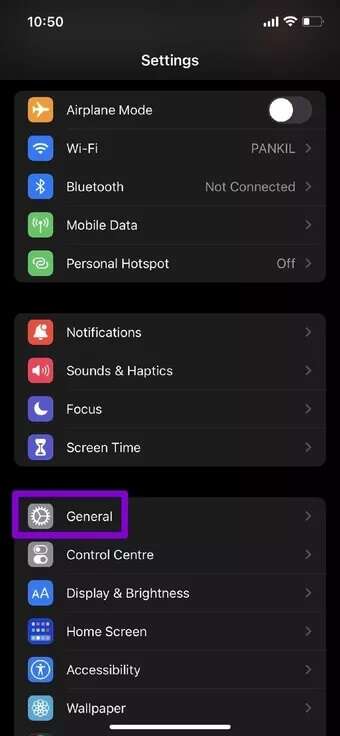
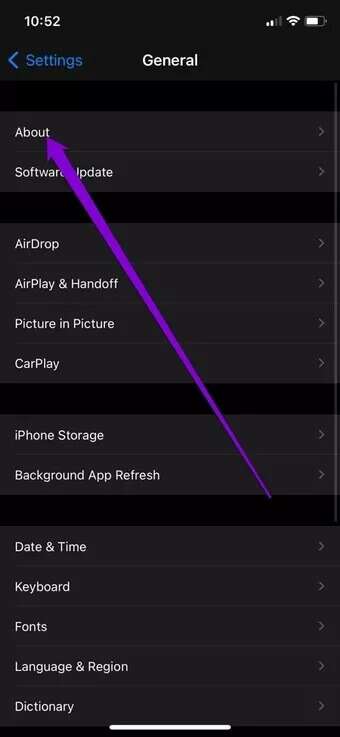
Paso 2: Si hay actualizaciones pendientes, verá una ventana emergente. Haga clic en Actualización seguir.
Una vez actualizado, compruebe si el error ya está resuelto.
6. Restablecer la configuración de red
Si actualizar la configuración de su operador no sirve de nada, puede probar Restablece la configuración de red en tu iPhone. Esto devolverá todas las configuraciones de red a sus valores predeterminados y solucionará cualquier problema relacionado con la red. Aquí está cómo hacerlo.
Paso 1: Abierto Configuración de en tu iPhone y ve a general. Desplácese hacia abajo para tocar Transferir o restablecer iPhone.
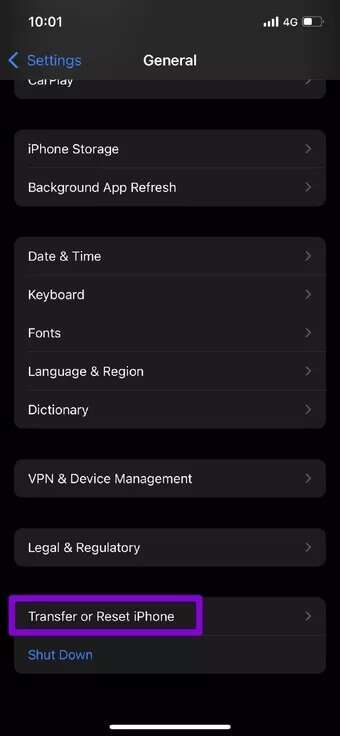
Paso 2: Haga clic en una opción Reiniciar abajo y seleccione Reiniciar configuración de la red de la lista resultante.
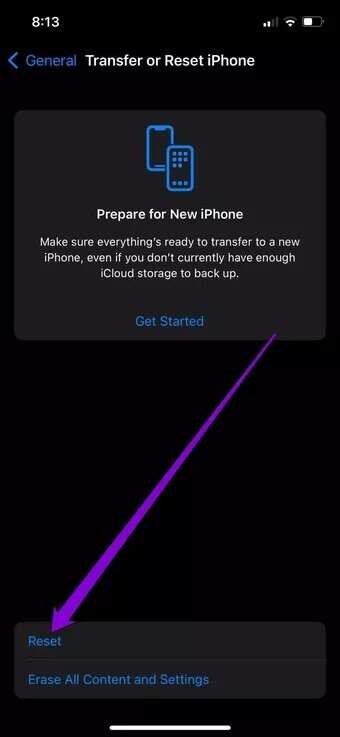
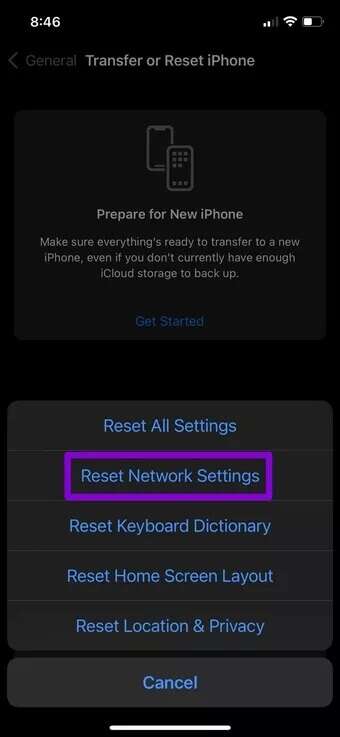
Ingresar contraseña de la pantalla de bloqueo Para verificar su identidad. Una vez que haya terminado, toque Cuadro de confirmación de restablecimiento de la configuración de red para iniciar el proceso de restauración.
7. Actualiza tu IPHONE
Finalmente, puede verificar si hay actualizaciones de software pendientes en su iPhone. Si un error causa un error de última línea en iOS, entonces actualizar su iPhone a la última versión debería ayudar. Siga leyendo para descubrir cómo hacerlo.
Paso 1: Abrir una aplicación Configuración de en tu iPhone y ve a general.
Paso 2: A continuación, toque actualizar software Y comprobar si hay actualizaciones más recientes.
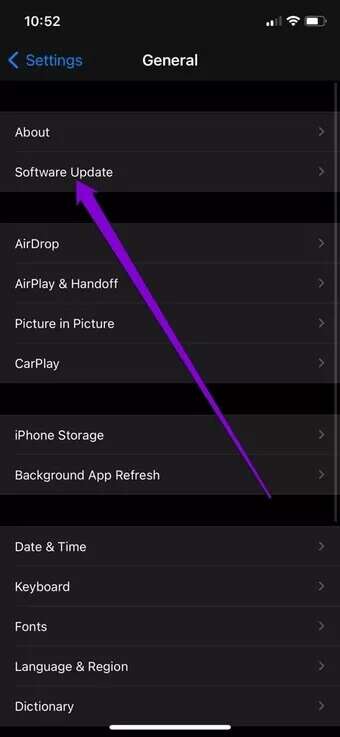
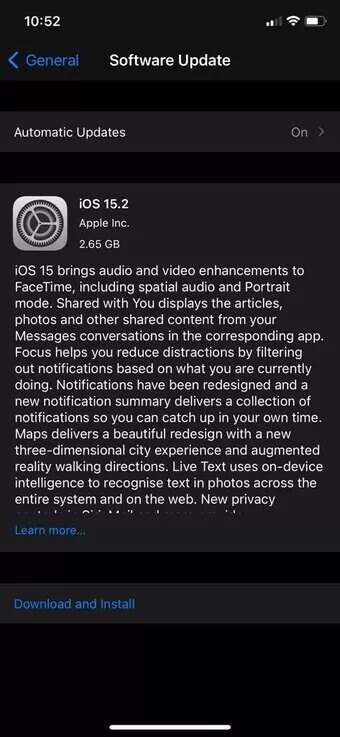
Descargue e instale las actualizaciones pendientes en su iPhone.
Lo más probable es que se trate de una falla temporal en la que su iPhone no puede identificar su tarjeta SIM. Así que puedes sacarlo y limpiarlo adecuadamente con un poco de alcohol ISO Propyl y un paño de microfibra. Asegúrese de que no haya suciedad ni residuos en la tarjeta SIM.
mínimo
Si bien tales errores pueden hacer que use su tarjeta SIM favorita y obligarlo a usar métodos alternativos, con las soluciones anteriores puede corregir el error de la última línea que ya no está disponible en el iPhone. Cuéntanos quién hizo el truco por ti en los comentarios a continuación.